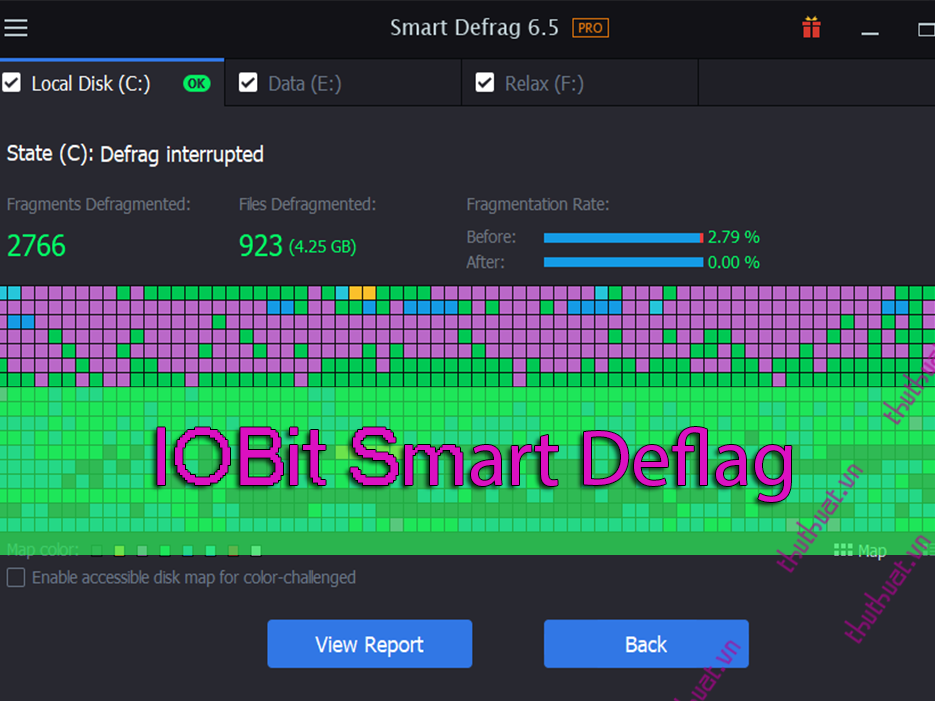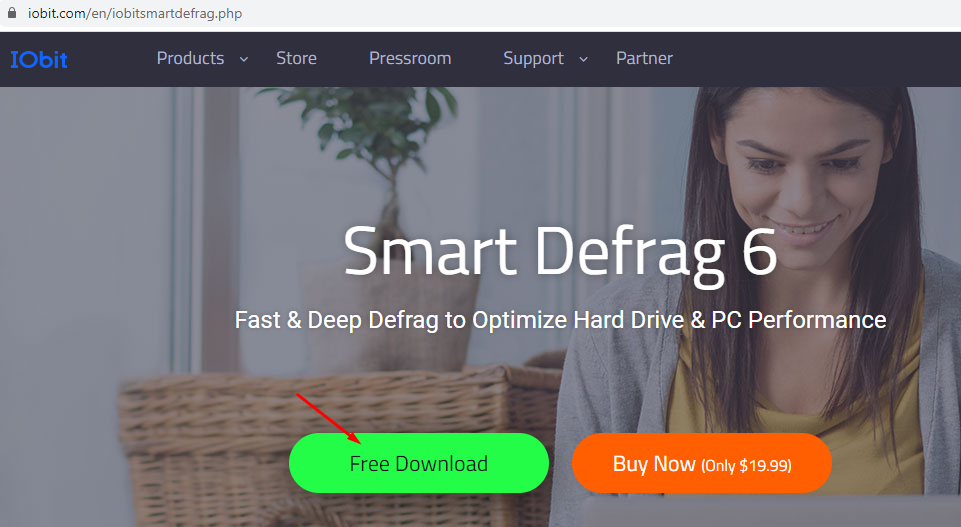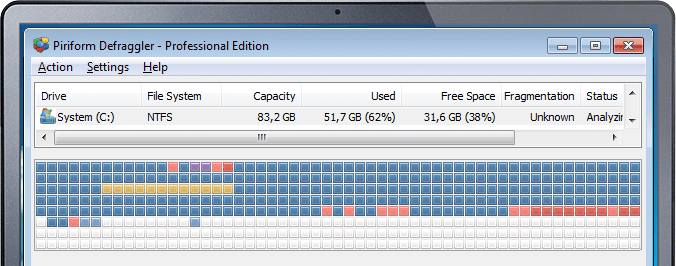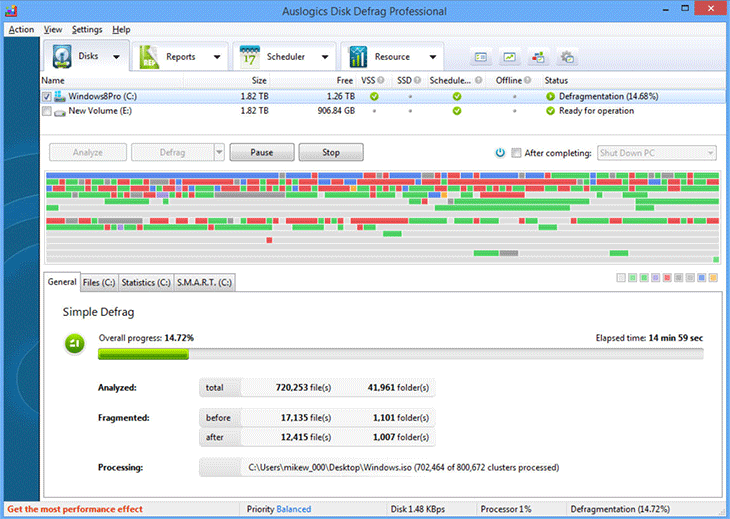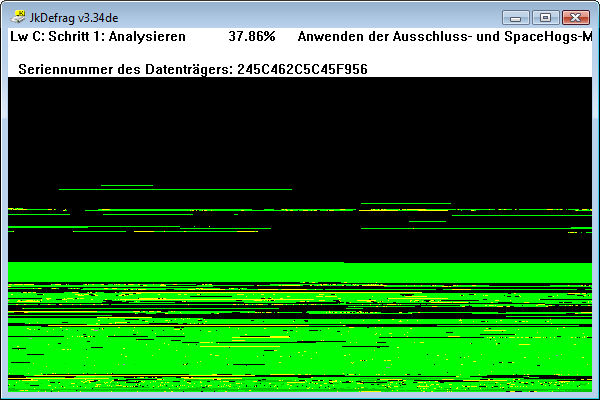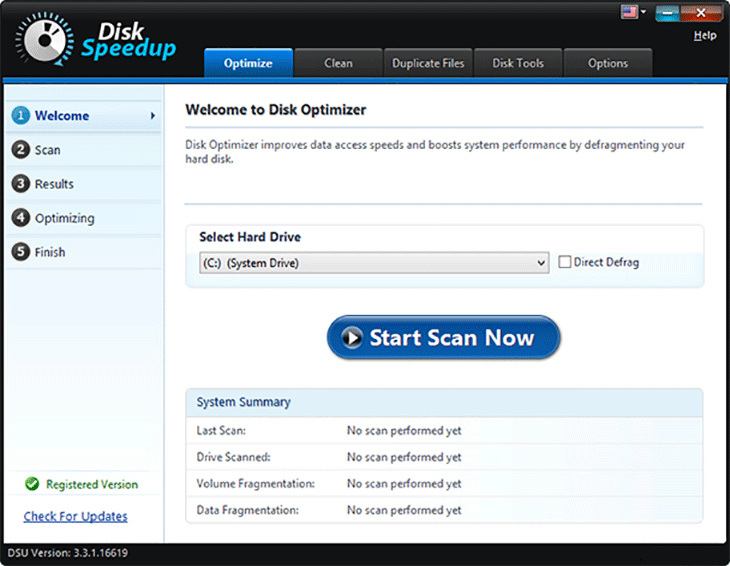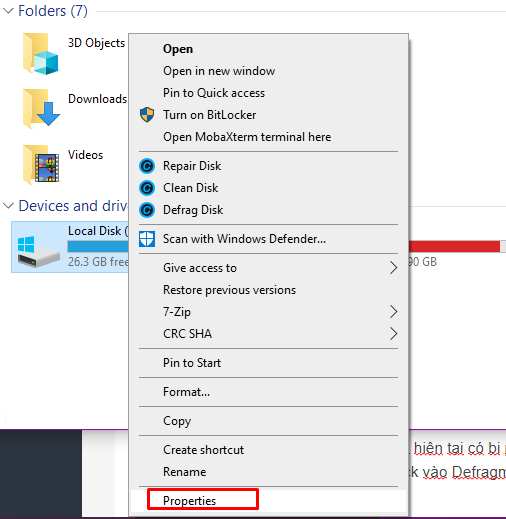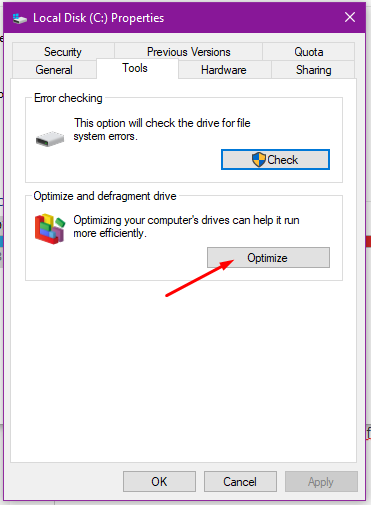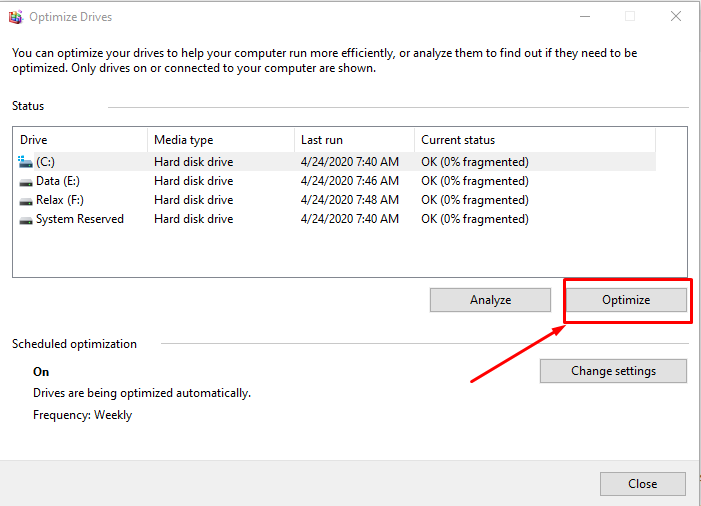Sau 1 thời gian hoạt động dĩ nhiên máy tính của bạn sẽ chạy chậm hơn, ngoài việc sử dụng các phần mềm dọn dẹp rác, tối ưu lại hế thống chúng ta cũng cần phải chạy các phần mềm chống phân mảnh và tối ưu ổ cứng nhằm giúp máy tính hoạt động nhanh và hiệu quả hơn.
Đang xem: Phần mềm chống phân mảnh ổ cứng
Có rất nhiều phần mềm chống phân mảnh ổ cứng chuyên nghiệp. Nhưng không có phần mềm nào hiệu quả tốt nhất mà chỉ là phù hợp với từng người từng cách sử dụng. Dưới đây thủ thuật vn sẽ gửi tới các bạn top 6 phần mềm chống phân mảnh ổ cứng tốt nhất hiện nay nhé
Top 6 phần mềm chống phân mảnh ổ cứng tốt nhất
1. IOBit Smart Deflag
IOBit Smart Defrag là phần mềm tối ưu, chống phân mảnh ổ cứng mạnh mẽ của IOBit giúp máy tính của bạn hoạt động 1 cách ổn định và trơn tru hơn. Smart Defrag sẽ phân tích ổ đĩa của bạn, kiểm tra cấp độ chống phân mảnh sau đó bắt đầu quét và sắp xếp các file, tập tin về đúng vị trí.
Giao diện đẹp, thân thiện, dễ sử dụng là những gì IOBit Smart Deflag hướng tới. Không phải thao tác nhiều chỉ cần bật lên và chạy khiến IOBit Smart Deflag được rất nhiều người lựa chọn. Smart Deflag có 2 phiên bản miễn phí và trả phí, đương nhiên với người sử dụng bình thường thì việc sử dụng phiên bản miễn phí là đủ.
Bạn có thể tải phiên bản mới nhất của IOBit Smart Defrag ở trang dưới đây. CHọn Free Download
Hoặc click vào linh sau để tải trực tiếp :
https://www.majorgeeks.com/mg/getmirror/iobit_smartdefrag,1.html
2. Defraggler
Defraggler được thai nghén và phát triển bởi hãng Piriform, là phần mềm chống phân mảnh ổ cứng hoạt động rất hiệu quả. Defraggler cũng có phiên bản miễn phí và trả phí, dung lượng nhẹ không chiếm nhiều tài nguyên hệ thống, hỗ trợ hệ thống tập tin NTFS và FAT32.
Defraggler liệt kê danh sách các phân vùng của ổ cứng, chúng ta chỉ cần chọn phân vùng cần chống phân mảnh và nhấn Analyze để phần mềm phân tích ổ cứng .Phân tích xong nếu thấy ổ cứng phân mảnh nhiều quá chúng ta nhấn Defrag để chương trình thực hiện chống phân mảnh.
Defraggler có 2 lựa chọn chống phân mảnh ổ cứng là Quick Defrag: thực hiện nhanh, tốn ít thời gian và không làm ảnh hưởng đến hệ thống, nhưng hiệu quả không cao và Defrag: thực hiện lâu hơn, có ảnh hưởng đến hiệu suất của hệ thống , nhưng đạt được hiệu suất đáng kể và hiệu quả hơn. Mình khuyên bạn nên chọn Defrag, mặc dù nó có ảnh hưởng tới hiệu xuất của hệ thống nhưng không đáng kể
Các bạn có thể tải bản cài đặt về cài đặt Defraggler ở link dưới
https://www.ccleaner.com/defraggler/download/standard
Giao diện Defraggler
3. Auslogics Disk Defrag
Auslogics Disk Defrag là một lựa chọn hoàn hảo trong việc chống phân mảnh trên từng file riêng lẻ, đồng thời quan sát hiệu năng của máy tính và tối đa hoá hoạt động của máy. Cuối cùng Auslogics Disk Defrag sẽ đưa ra danh sách tập tin bị phân mảnh thay vì truy xuất ra 1 file báo cáo mơ hồ.
Ngoài ra, phần mềm còn tập hợp các vùng trống trên ổ đĩa lại thành 1 mảng liên tục giúp tiết kiệm không gian ổ đĩa giúp cho tập tin mới không bị phân mảnh trên chúng. Điểm hạn chế của ứng dụng chống phân mảnh này là chỉ hỗ trợ cho Windows 10.
Giao diện phần mềm Auslogics Disk Defrag
Tải Auslogics Disk Defrag tại link dưới
https://www.auslogics.com/en/software/disk-defrag/
4. MyDefrag.
MyDefrag là 1 ứng dụng chống phân mảnh và tối ưu hóa ổ đĩa. Có thể coi MyDefrag là 1 ứng dụng hoàn toàn miễn phí chuyên bảo trì để làm cho ổ đĩa cứng của các bạn hoạt động tốt hơn. MyDefrag hoạt động dựa trên sự phân mảnh chuẩn API của Microsoft, nó quét tất cả các vị trí được chọn sau đó di chuyển tập tin, thư mục được quét đến vị trí thích hợp.
Các bạn có thể tải phiên bản mới nhất trên trang chủ của MyDefrag:
http://www.mydefrag.net/
hoặc link tải trực tiếp
http://jkdefrag.8qm.de/dloadc/adlc.php?Cmd=Download&AL=NO&ID=43
5. Disk Speedup
Đây là 1 trong các phần mềm chống phân mảnh ổ cứng tốt nhất hiện nay cho Windows và nó chỉ chiếm 1 dung lượng rất nhỏ trên hệ thống. Disk Speedup sẽ kiểm tra dữ liệu mới xem nó đã được ghi vào đúng vị trí hay chưa trước khi ghi đè lên dữ liệu cũ, nên tuyệt đối an toàn khi sử dụng. Ngoài ra, chúng ta cũng có thể tạm dừng quá trình chống phân mảnh bất kì lúc nào mà không lo sợ bị mất dữ liệu.
Với giao diện khá đơn giản dễ dùng, bên cạnh việc chống phân mảnh từng ổ đĩa bạn cũng có thể chọn riêng lẻ một thư mục và bắt đầu chống phân mảnh mà không cần quét hết toàn bộ hệ thống.
Giao diện phần mềm Disk Speedup
Tải xuống Disk Speedup tại link dưới đây:
http://download.glarysoft.com/dssetup.exe
6. Disk Defragmenter Hay Optimize Drives (tính năng có sẵn trong Windows).
Disk Defragmenter trên Windows 7, 8, 8.1 hay Optimize Drives là tính năng được tích hợp sẵn trong hệ điều hành Windows, chúng ta có thể chống phân mảnh ổ cứng mà không cần cài thêm phần mềm hỗ trợ nào cả. Tính năng này của windows giúp phân tích toàn bộ ổ cứng sau đó sắp xếp lại các tập tin và thư mục bị phân mảnh nằm rời rạc thành một khối liên kết với nhau.
Cách dụng vô cùng đơn giản bạn cần nhấn chuột phải vào ổ đĩa bất kỳ rồi chọn Properties.
Sau đó nhấn vào tab Tools chọn Optimize còn với Windows 7, 8, 8.1 bạn chọn Defragment now trong phần Defragmentation.
chọn Optimize để chống phân mảnh ổ đĩa với Windows 10 và Defragment disk với phiên bản Windows cũ hơn để khởi động chức năng chống phân mảnh.
Trên đây là top 6 phần mềm chống phân mảnh ổ cứng tốt nhất, bình luận xuống dưới phần mềm chống phân mảnh bạn chọn nhé. Cảm ơn các bạn!